Die Play Billing Library gibt eine BillingResult-Antwort zurück, damit du
das Ergebnis einer ausgelösten Aktion wissen. Weitere Informationen finden Sie unter BillingResult-Antwortcodes verarbeiten. Bevor Sie
Wenn Sie Ihre App in der Produktionsumgebung bereitstellen, können Sie die verschiedenen
Antwortflüsse mithilfe des Response Simulators erstellen.
Antwortsimulator
Wenn du deine App in die Play Billing Library einbindest, kann es schwierig sein,
können Sie alle BillingResponseCode-Abläufe testen,
die Kommunikation zwischen dem Play Store und dem
Play-Backend steuern.
Mit der Funktion „Response Simulator“ (Antwortsimulator) in der Play Billing Lab App können Sie Folgendes tun:
Fehlercodeantworten für die Play Billing Library konfigurieren, um verschiedene komplexe
Fehlerszenarien durch.
Testen von Abrechnungsüberschreibungen für die Play Billing Library aktivieren
Damit die Kommunikation zwischen dem Response Simulator und Ihrer App funktioniert, müssen Sie die Tests für die Abrechnungsüberschreibungen für die Play Billing Library in Ihrer App aktivieren. Fügen Sie dazu der AndroidManifest.xml-Datei Ihrer App die folgenden Metadaten-Tags hinzu.
<manifest ... >
<application ... >
...
<meta-data
android:name="com.google.android.play.largest_release_audience.NONPRODUCTION"
android:value="" />
<meta-data
android:name="com.google.android.play.billingclient.enableBillingOverridesTesting"
android:value="true" />
</application>
</manifest>Wenn Sie Ihre Anwendung in der Produktionsumgebung bereitstellen, sollten Sie entweder
Verwenden Sie eine separate AndroidManifest.xml-Datei, die diese Zeichen nicht enthält
oder entfernen Sie diese Tags aus dem
AndroidManifest.xml-Datei.
Play Billing Library-Fehler simulieren
Wenn Sie Play Billing Library-Fehler simulieren möchten, konfigurieren Sie zuerst die Antwortcodes in der Play Billing Lab App und testen Sie dann Ihre App.
Antwortcode konfigurieren
Melden Sie sich in der Play Billing Lab App mit einem Lizenztestkonto für Ihre App an. Daraufhin wird das Play Billing Lab Dashboard mit folgenden Informationen angezeigt: die Karte Response Simulator (Antwortsimulator)
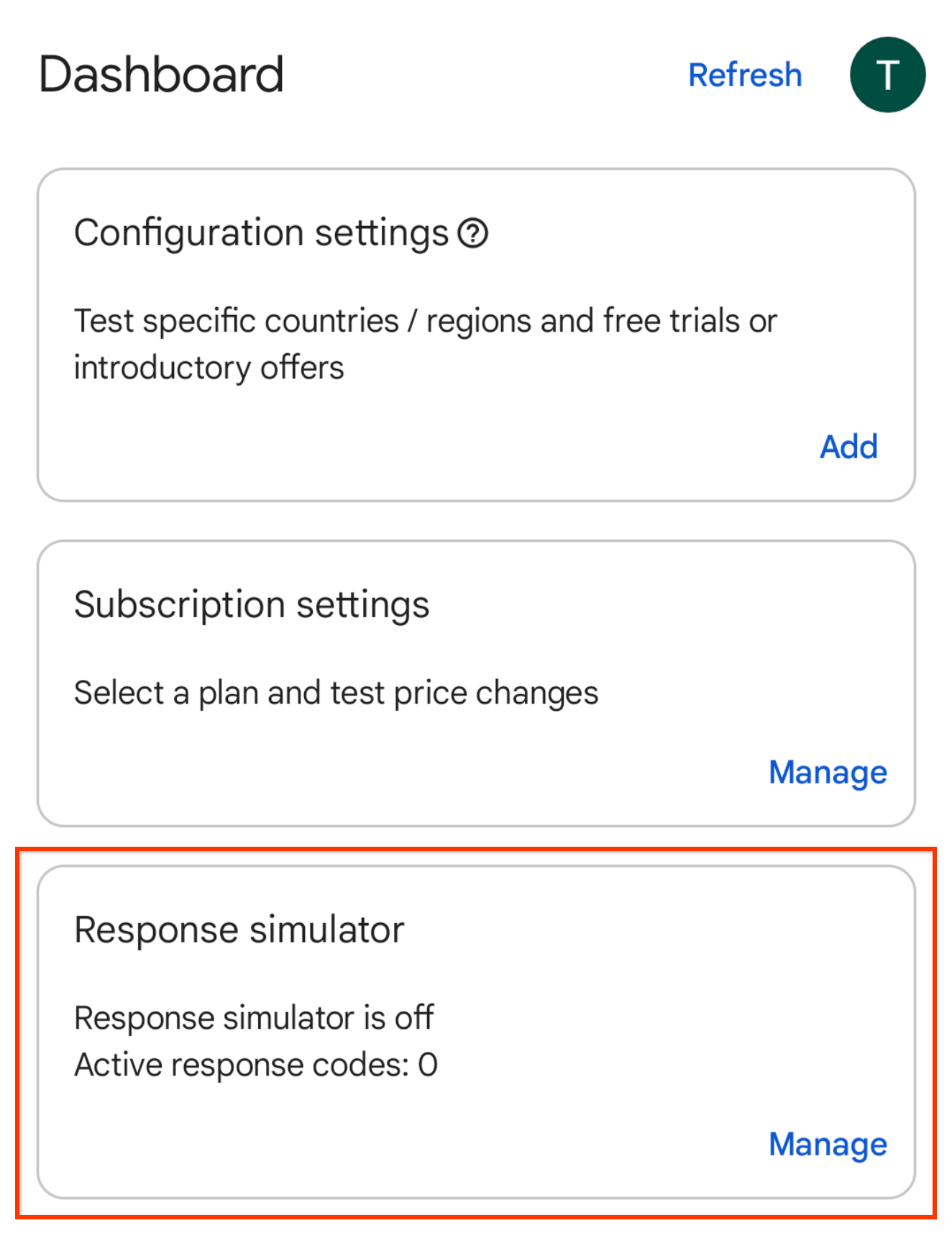
Abbildung 1: Karte „Antwortsimulator“. Klicken Sie auf der Karte „Antwortsimulator“ auf Verwalten. Daraufhin wird der Bildschirm Antwortsimulator angezeigt.
Wenn du dazu aufgefordert wirst, lasse Benachrichtigungen vom Play Billing Lab zu, um den Verbindungsstatus deiner App zu sehen.
Aktivieren Sie den Schalter Play Billing Library-Antworten simulieren, falls das nicht der Fall ist. bereits aktiviert.
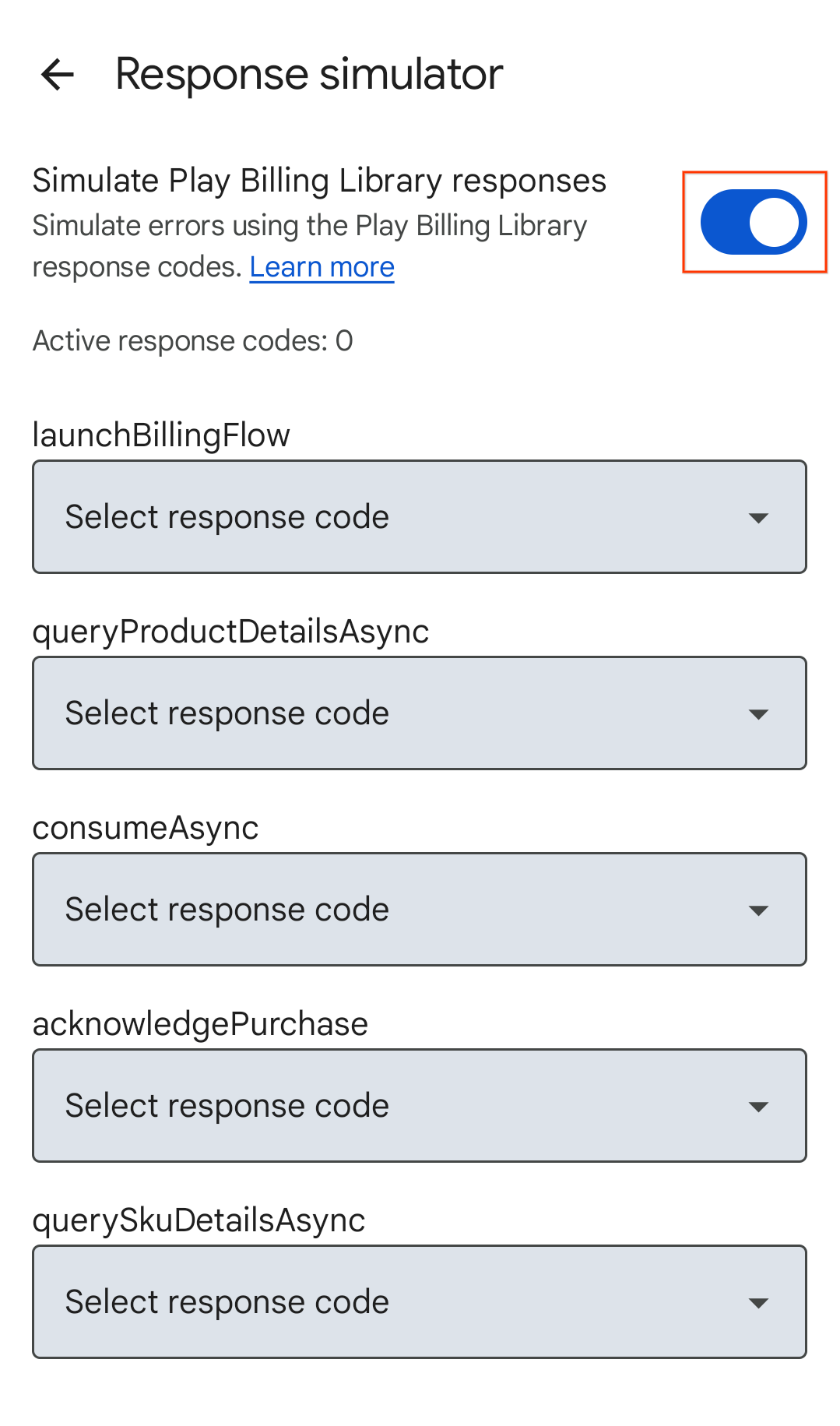
Abbildung 2: Simulieren Sie den Wechsel der Play Billing Library-Antworten. Wählen Sie einen Antwortcode für die Play Billing Library APIs aus, die Sie testen möchten. Ihre Auswahl wird automatisch gespeichert und der Response Simulator kann die ausgewählten Antwortcodes an Ihre App senden.
Fehlerbehandlung der App testen
Öffnen Sie die App.
- Wenn Sie Benachrichtigungen von Play Billing Lab zugelassen haben, wird in der Statusleiste Ihres Geräts das Benachrichtigungssymbol von Play Billing Lab angezeigt. Dies bedeutet, dass eine Verbindung zum Response Simulator hergestellt wurde.
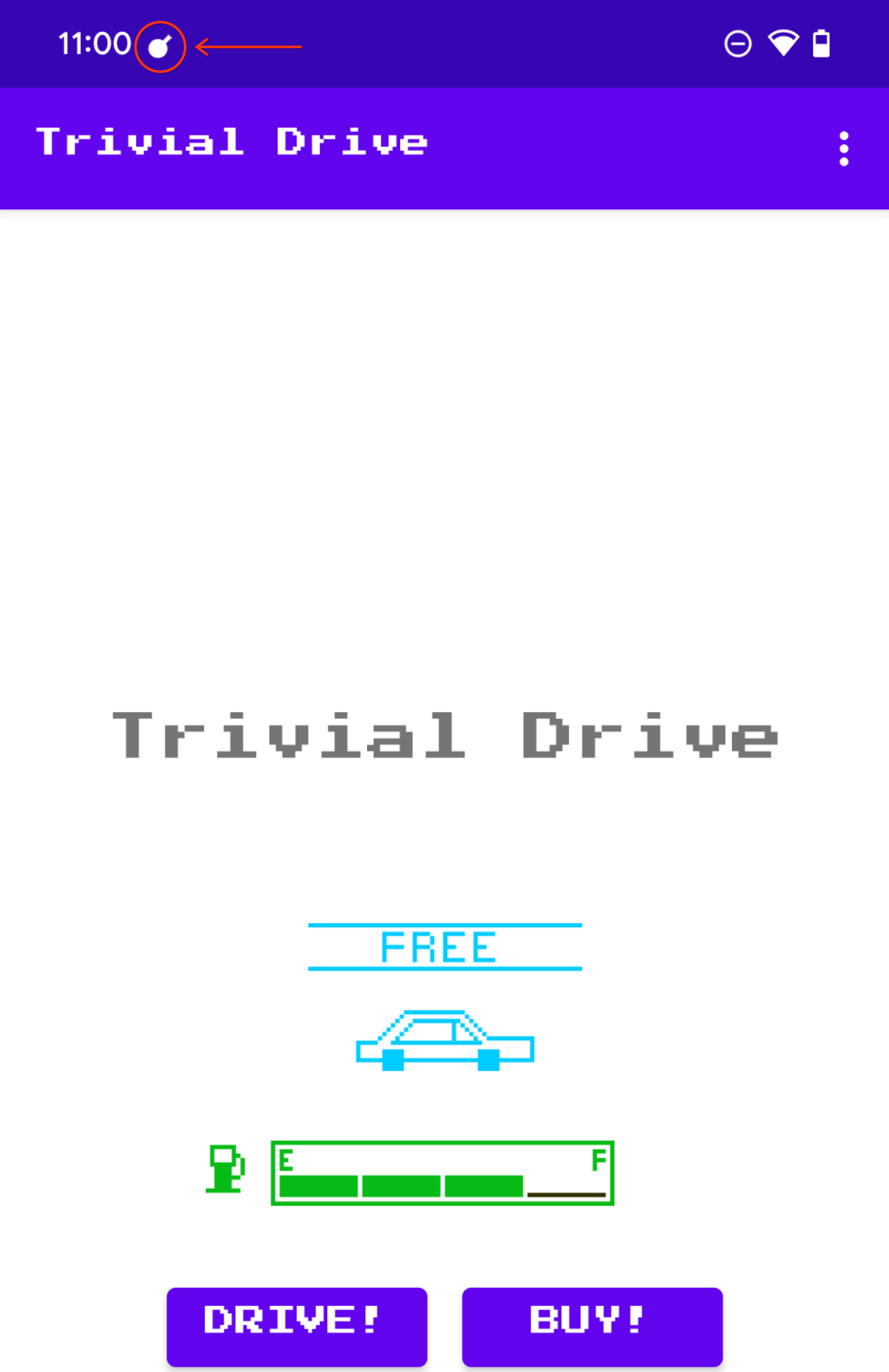
Abbildung 3: Das Play Billing Lab-Symbol zeigt an, dass die Verbindung erfolgreich hergestellt wurde. Lösen Sie die Play Billing Library API-Methode aus, die Sie testen möchten. Wenn Sie beispielsweise die
launchBillingFlowtesten möchten, starten Sie einen In-App-Kaufvorgang.

